要把Excel设置成中文,你需要通过“语言设置”、选择“中文(简体)”、重启Excel。具体步骤如下:
打开Excel,点击左上角的“文件”菜单;
选择“选项”;
在弹出的Excel选项对话框中,选择“语言”;
在“选择显示和帮助语言”部分,选择“中文(简体)”;
点击“设置为默认值”;
重启Excel以应用更改。
通过这些步骤,你将能够成功地将Excel界面语言切换到中文。以下是详细介绍每一步的具体操作和一些常见问题的解答。
一、打开Excel并进入选项菜单
无论你使用的是Excel 2010、2013、2016、2019还是Microsoft 365,打开Excel的方式都是类似的。首先,启动Excel程序,然后点击左上角的“文件”菜单。这将打开一个侧边栏菜单,其中包含多个选项,如“新建”、“打开”、“保存”等。
二、选择“选项”
在文件菜单中,滚动到最下面,你会看到一个名为“选项”的选项。点击它,将会弹出一个新的对话框,这就是Excel的选项设置窗口。在这里,你可以对Excel的各种功能进行定制设置。
三、进入“语言”设置
在Excel选项窗口的左侧,你会看到多个分类选项,如“常规”、“公式”、“校对”等。选择“语言”,这将显示当前Excel的语言设置。在这里,你可以看到显示语言和帮助语言的当前设置。
四、选择“中文(简体)”
在语言设置中,你会看到两个主要部分:“选择显示和帮助语言”和“选择编辑语言”。在“选择显示和帮助语言”部分,点击下拉菜单,找到并选择“中文(简体)”。如果你没有看到“中文(简体)”这个选项,你可能需要先下载并安装中文语言包。
五、设置为默认值
选择中文后,点击“设置为默认值”按钮。这将确保Excel在下次启动时会以中文作为默认显示语言。
六、重启Excel
完成上述设置后,关闭并重新启动Excel。此时,Excel的界面语言应该已经变成中文。如果没有,你可能需要检查语言包是否正确安装,或重复上述步骤确认设置无误。
常见问题及解决方法
1. 无法找到“中文(简体)”选项
如果在语言选项中没有看到“中文(简体)”,你可能需要下载语言包。前往微软官方网站或通过Office设置中的“语言偏好设置”下载并安装所需的语言包。
2. 更改语言后界面仍未变成中文
如果重启Excel后界面仍未变成中文,确认你是否点击了“设置为默认值”。有时需要重新启动计算机以确保语言设置生效。
3. 多用户环境中如何设置
在多用户环境中,每个用户都需要单独设置自己的Excel语言。确保每个用户都按照上述步骤进行设置,或者管理员可以在系统级别进行统一设置。
其他相关设置
除了将Excel界面语言设置为中文,你还可以对Excel的其他语言设置进行定制。例如,你可以将编辑语言设置为中文,这样在输入中文内容时,Excel会自动进行拼写检查和语法纠正。此外,你还可以设置日期、时间和数字格式,使其符合中文地区的习惯。
结论
通过上述详细步骤,你可以轻松将Excel的界面语言设置为中文。无论是个人用户还是企业用户,了解如何自定义Excel的语言设置都是非常有用的。这不仅能提高工作效率,还能使用户界面更符合你的使用习惯。如果你遇到任何问题,记得参考Excel帮助文档或联系微软支持团队获取帮助。
相关问答FAQs:
如何将Excel的语言设置为中文?
我如何更改Excel的语言设置?
您可以按照以下步骤更改Excel的语言设置:
打开Excel并选择“文件”选项卡。
在左侧导航栏中,选择“选项”。
在弹出的对话框中,选择“语言”选项卡。
在“显示语言”下拉菜单中,选择“中文(简体)”或“中文(繁体)”。
单击“确定”以保存更改。
如何将Excel的界面显示为中文?
若要将Excel的界面显示为中文,请按照以下步骤操作:
打开Excel并选择“文件”选项卡。
在左侧导航栏中,选择“选项”。
在弹出的对话框中,选择“语言”选项卡。
在“界面语言”下拉菜单中,选择“中文(简体)”或“中文(繁体)”。
单击“确定”以保存更改。
如果我的Excel没有中文选项,我该怎么办?
如果您的Excel没有中文选项,可能是因为您的Excel版本不支持中文语言包。您可以尝试以下方法:
检查您的Excel版本是否支持中文语言包。如果不支持,您可以考虑升级到支持中文的版本。
在Excel官方网站上搜索并下载适用于您的Excel版本的中文语言包。
考虑使用其他支持中文的电子表格软件,例如WPS Office等。
请注意,上述方法可能因个人使用情况而有所不同。建议您查阅Excel的官方文档或寻求专业支持以获取更准确的指导。
文章包含AI辅助创作,作者:Edit1,如若转载,请注明出处:https://docs.pingcode.com/baike/4511506